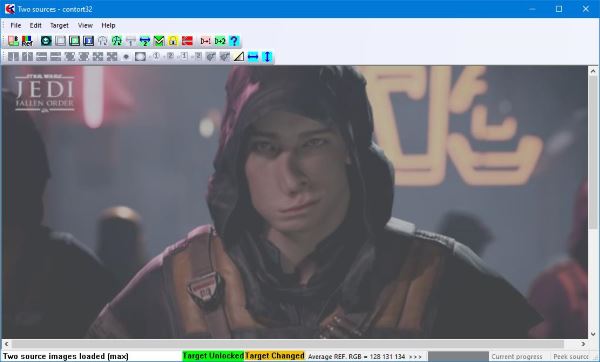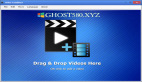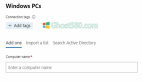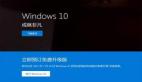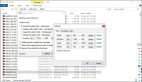扭曲和合并图像并不像使用一些流行的工具时那样简单。如果这些事情主要是你想要做的事情,那么我们建议你查看一个专门的程序。今天,我们将讨论Contort,这是一款专为扭曲和合并图像而设计的免费工具。我们已经使用它几天了,可以肯定地说它运作得很好。
我们对Contort的看法是它合并任何图像而不留下合并的证据。嗯,证据就在那里,但肉眼不容易看到,这对于专业用途等很有用。
该计划最重要的是它的易用性,至少从我们的角度来看。我们在理解用户界面和许多控件方面没有太多困难,因此对读者来说这是个好兆头
使用Contort for windows 10创建超现实的图像
用于Windows PC的Contort可以扭曲和合并图像。它是一个免费的图形工具,通过以下任何一种方式产生超现实的艺术图像:斑驳,铅笔画,颜色发白,分段,压花,翘曲和其他扭曲效果。
我们来看看它的特点:
--打开图片
--扭曲图像
--合并图像
--选项。
1.打开图像
www.ghost580.com
添加***个图像非常简单,为了使事情更具吸引力,程序会向用户显示如何添加图像。 因此,即使是世界上***的新手也应该能够完成任务。
好的,要添加图像,请单击文件>打开图像,然后从中选择并添加要编辑的图像。
2.扭曲图像
请务必确定要扭曲的图像的位置。 找到要查找的内容后,使用鼠标在所选部分周围拖动矩形。 ***,单击紫色按钮以发生失真。
它的效果非常好,也是实时的,所以对于那些无意浪费时间的人来说也是有益的。
请记住,扭曲按钮上方还有其他几个按钮,因此请使用这些按钮。 我们不太熟悉高级图像编辑,这意味着我们不了解上面的一些按钮是什么。
3.合并图像
当归结为将两个图像合并为一个图片时,我们的想法是使用上面的工具。 缩小图像,对齐源,然后单击合并按钮就可以了。 嗯,这仅仅是基础知识,因为还有更多内容。
4.选项
这里的选项并不多,这是肯定的。 从这里,用户只能调整按钮的激进程度,并选择是否显示提示。
你知道,我们对Options区域提供的东西感到非常失望,因为我们期望比给出的东西多得多,但那没关系。